Convertisseur d’Image en Texte










































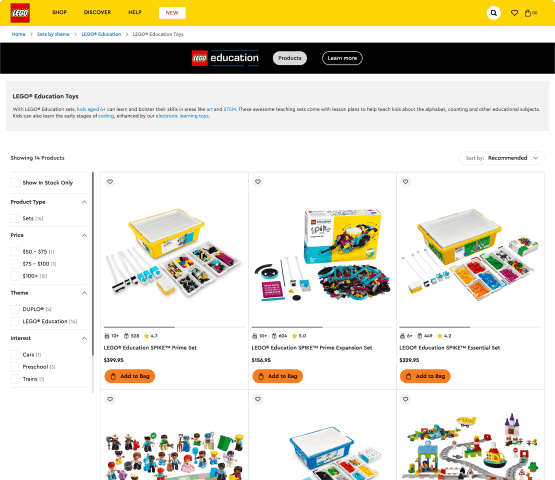

Convertissez instantanément vos images en texte
Comment convertir une image en texte avec Thunderbit
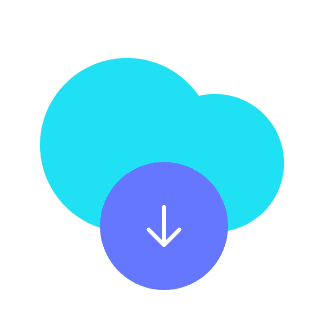
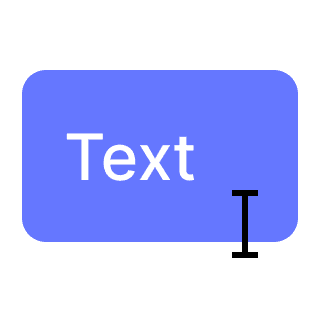
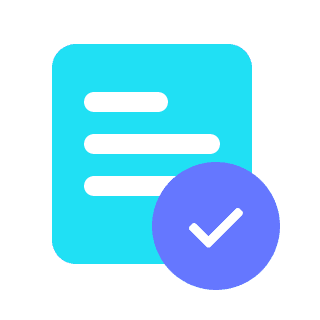
Découvrez comment extraire du texte d’images grâce à l’IA
Convertir des images en texte modifiable
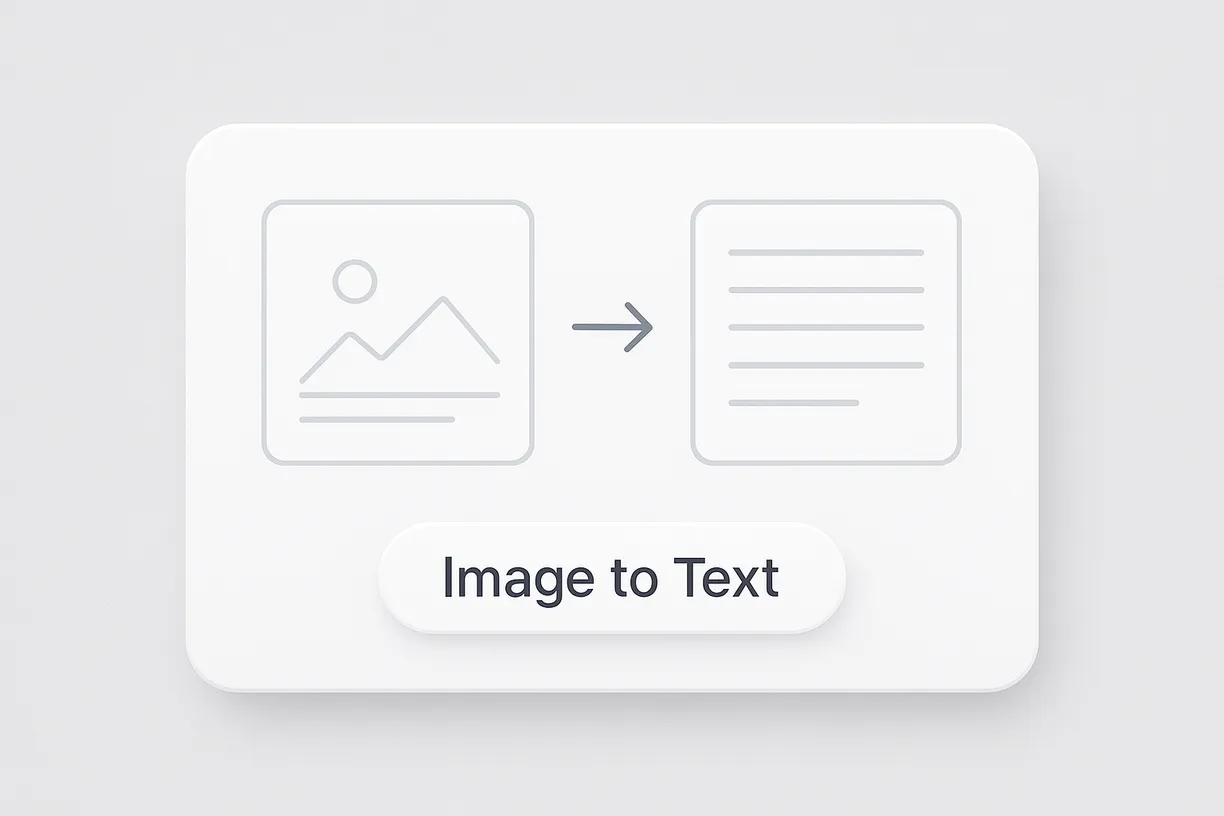
Gérer une grande variété de formats d’image
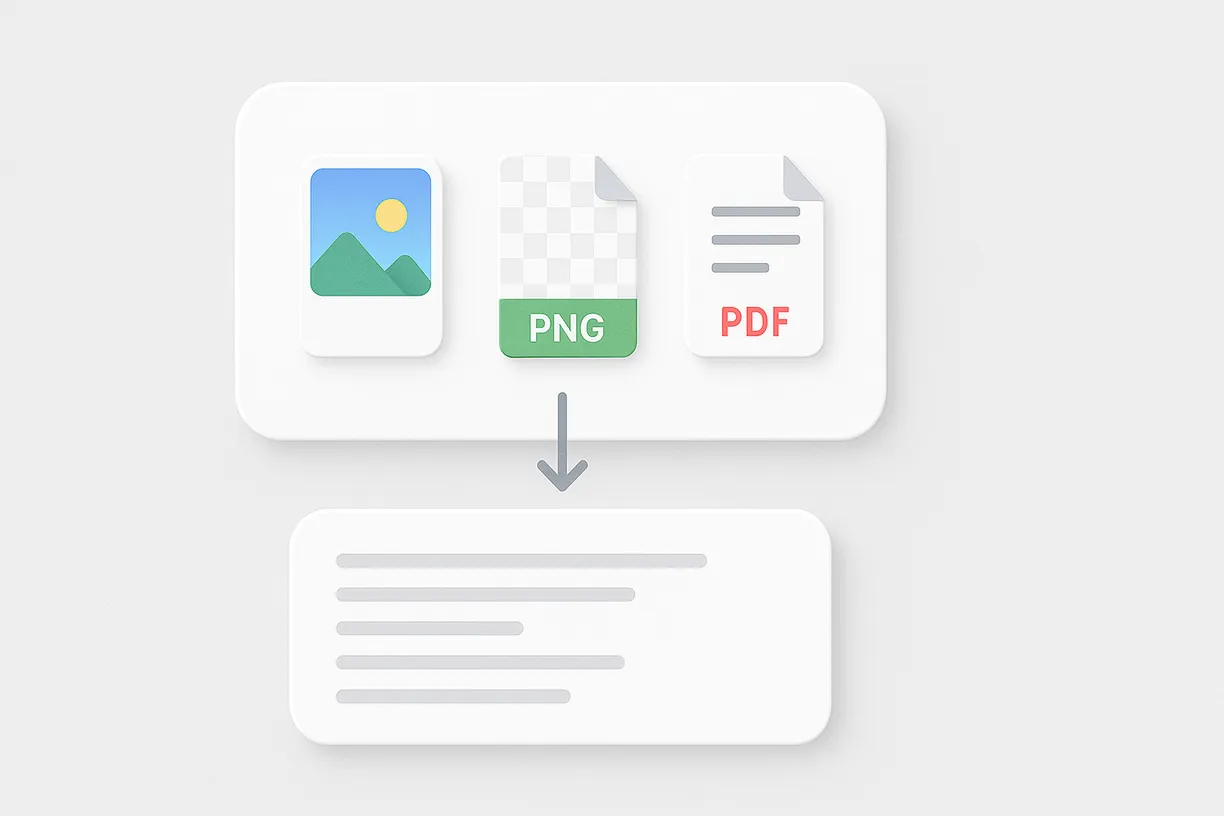
Exportez le texte extrait vers vos outils préférés
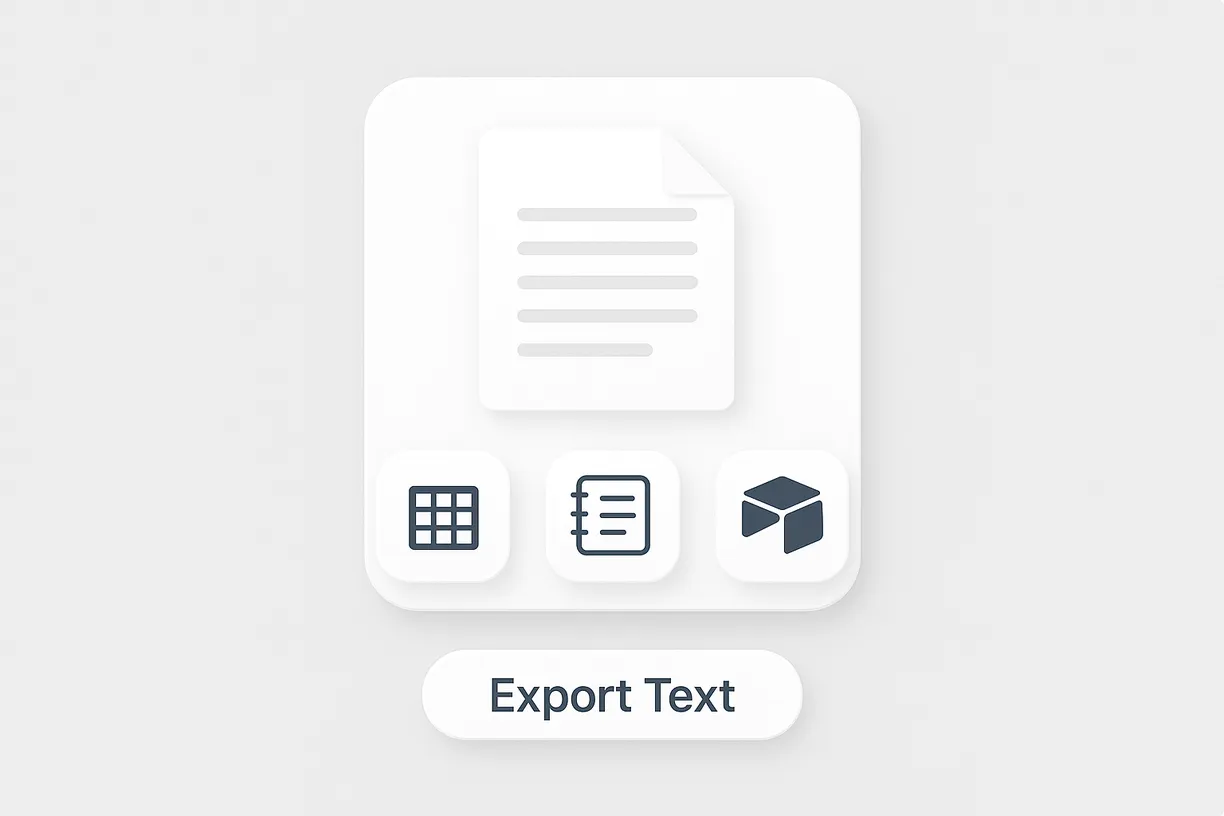
Accélérez la saisie et la gestion documentaire
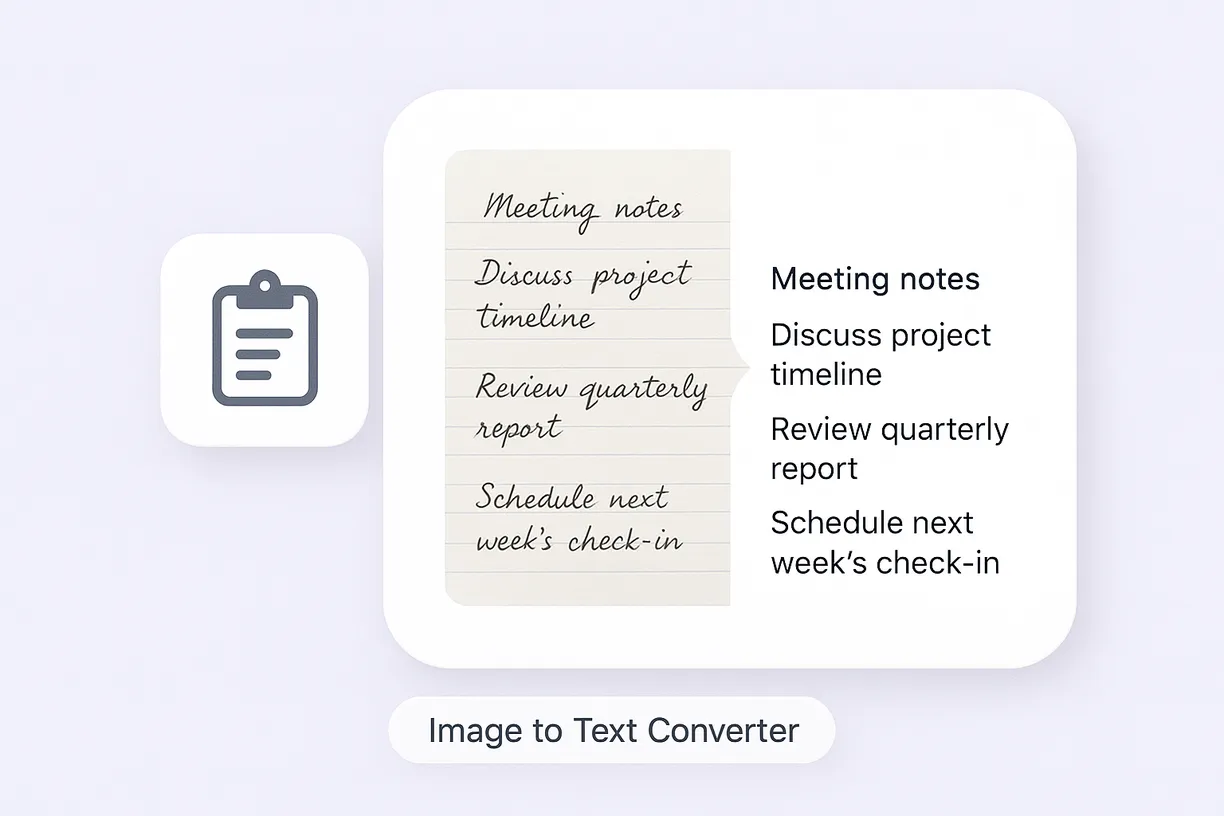
Découvrir plus d’outils d’extraction
Convertisseur d'image en Excel
Transformez des images de tableaux, de reçus ou de listes en tableaux JSON structurés, prêts à être exportés vers Excel. Gagnez du temps sur la saisie manuelle et assurez la fiabilité de vos données.
Exportateur d’Avis Amazon
Extrayez facilement des avis détaillés sur les produits Amazon en collant simplement l’URL du produit. Récupérez instantanément les informations des auteurs, les notes, et bien plus encore dans un tableau structuré, prêt à être analysé.
Extracteur de Numéros de Téléphone
Analysez rapidement des pages web, des fichiers ou du texte pour repérer les numéros de téléphone. Obtenez en quelques secondes une liste propre et exportable—parfait pour constituer des fichiers de contacts ou vérifier des données.
Extracteur de Produits Amazon
Récupérez facilement les informations produits d’Amazon en collant simplement les URLs des articles. Obtenez les titres, prix, notes et bien plus encore dans un tableau structuré, prêt à être exporté ou analysé rapidement.
Extracteur de Détails Produit
Récupérez facilement les informations produits depuis des sites e-commerce comme Amazon, Walmart, Shein, Lazada ou Zalando. Obtenez le nom, la marque, le prix, les images, les notes et les avis clients dans un format structuré, prêt à être analysé ou exporté.
Générateur d'e-mails de prospection IA
Créez des emails de prospection personnalisés en quelques secondes grâce au Générateur d’Emails de Vente IA gratuit. Idéal pour les équipes commerciales et les entrepreneurs. Essayez-le dès maintenant et boostez votre prospection avec la suite d’outils IA de Thunderbit.